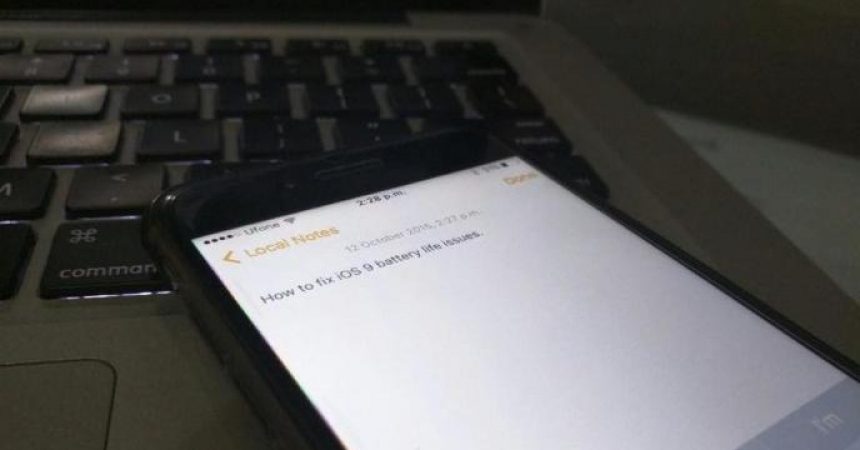IOS 9 арқылы батареяның жарамсыздық мәселелерін шешіңіз
Егер сіз iPhone-ды iOS9-дің соңғы нұсқасына жаңартқан болсаңыз, енді сіз батареяны зарядынан босату мәселесіне тап болуыңыз мүмкін. Көптеген пайдаланушылар өздерінің құрылғысын iOS 9-ға жаңартқаннан кейін осы мәселеге тап болғанын хабарлады, егер сіз олардың қатарында болсаңыз, біз сізбен айналысу үшін бірнеше кеңестер аласыз. Егер бізде берілген кеңестердің ешқайсысы сізге сәйкес келмесе, сізге құрылғыны келесіге дейін жеткізу керек болады Apple қызмет көрсету орталығы себебі бұл аппараттық құралдың мәселесі болуы мүмкін.
Кеңес 1: Қолданбаларды қараңыз:
- Параметрлер-> Батарея тармағына өтіңіз.
- Қолданбалардың қайсысында батареяңыздың көбін пайдаланатындығын тексеріңіз. Ескертпе: Кейбір қолданбалар экранды қосқан кезде батареяны пайдаланады, ал кейбіреулері экран өшірілген кезде орындалады.
- Қандай қолданба батареяңыздың көп бөлігін пайдаланатынын білсеңіз, алдымен оны жойыңыз және жаңартылған нұсқаны тексеріңіз. Жаңартуды орнатыңыз немесе соңғы нұсқаны қайта орнатыңыз.
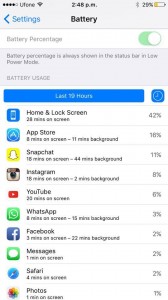
Кеңес 2: Төмен қуатты пайдалануды бастаңыз:
Параметрлер> Батарея> Төмен қуат режиміне өтіңіз> оны қосыңыз.
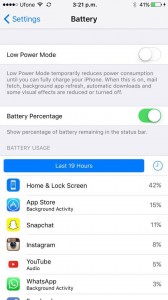
3-кеңес: iCloud кілтін ажыратыңыз (iOS 9 үшін):
Параметрлер> iCloud> салпыншақ> iCloud кілтін өшіруге ауысыңыз.
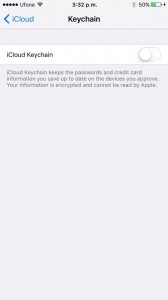
Кеңес 4: Фондық қолданбаны жаңартыңыз:
Көптеген қолданбалар сіз оларды жапқан кезде де фонда жұмыс істей береді және олар батареяны тұтынады. Фондық қолданбаны жаңартуға шектеу қойыңыз немесе өшіріңіз.
- Параметрлер> Жалпы> Фондық қолданбаларды жаңарту тармағына өтіңіз
- Фондық режимде жұмыс істемейтін қолданбаны таңдаңыз немесе өңдік қолданбаны жаңартуды өшіріңіз.
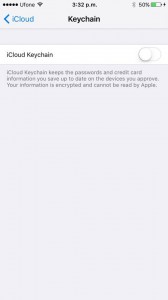
Кеңес 5: Дисплейді басқарыңыз:
Параметрлер> Дисплей және жарықтылық> Авто-жарықтылық> Өшіру тармағына өтіп, жарықтық деңгейін қолмен орнатыңыз.
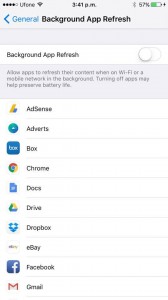
6-кеңес: Барлық параметрлерді қалпына келтіру:
Параметрлер> Жалпы> Қалпына келтіру> Барлық параметрлерді қалпына келтіру тармағына өтіңіз.
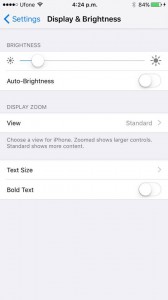
IOS 9 жаңартуын қалпына келтіріңіз:
Бұл соңғы нұсқа. Алдымен барлық деректердің сақтық көшірмесін жасаңыз, содан кейін жаңартуды қалпына келтіру үшін iTunes қолданыңыз.
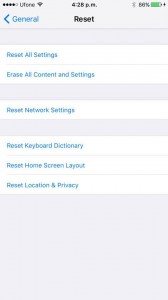
- Құрылғыны компьютерге қосыңыз.
- «Телефонымды табу» опциясын өшіріңіз.
- ITunes ашыңыз.
- Қалпына келтіру түймешігін басыңыз.
- IOS 9 құрылғыда қалпына келтірілгенде, сақтық көшірмеден қалпына келтіруді нұқыңыз.
IOS9 құрылғысында батареяны төгу мәселесін шешіңіз бе?
Тәжірибеңізді төмендегі түсініктемелер жолағында бөлісіңіз.
JR
[embedyt] https://www.youtube.com/watch?v=5K2CUDAmQ4w[/embedyt]